À propos des polices
Motion utilise les polices installées sur votre système Mac OS X. Ce dernier prend en charge les polices de type OpenType, Type1 (ou PostScript) et TrueType. Les polices prises en charge et installées sur votre système figurent dans la bibliothèque et dans la fenêtre Format de l’inspecteur de texte. Cela inclut les polices contenues dans les dossiers suivants de votre ordinateur :
/Bibliothèque/Fonts/
/Utilisateurs/nom d’utilisateur/Bibliothèque/Fonts/
Pour en savoir plus sur l’installation de polices, consultez l’Aide Mac disponible dans le menu Aide du Finder.
Vous pouvez prévisualiser et appliquer les polices disponibles dans la bibliothèque ou dans la fenêtre Format de l’inspecteur de texte.
Utilisation de la zone de preview des polices dans la bibliothèque
La bibliothèque Motion comprend une catégorie Polices ainsi qu’une zone de preview permettant de naviguer à travers les polices ou de modifier du texte.
Pour en savoir plus sur l’aperçu et le changement de polices dans l’inspecteur de texte, consultez Modification du format du texte.
Aperçu des polices
Si vous sélectionnez une police dans la catégorie Polices de la bibliothèque, un aperçu de cette police apparaît dans la zone de preview de la bibliothèque.
Dans la bibliothèque, cliquez sur la catégorie Polices.
Cliquez sur la sous-catégorie de polices à prévisualiser.
Remarque : la première sous-catégorie, Toutes les polices, contient toutes les polices des autres sous-catégories.
Si vous êtes en affichage Liste, les polices apparaissent sous forme de liste dans la pile. Si vous êtes en mode de présentation par icônes, des vignettes de police apparaissent dans la pile. Dans les images des pages qui suivent, l’affichage Icônes est sélectionné.
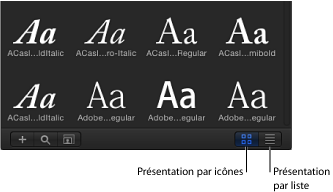
Dans la pile, cliquez sur une vignette ou sur le nom d’une police.
La police apparaît dans la zone de preview, avec son nom et son style.
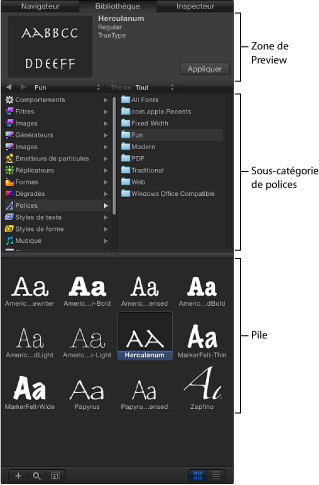
Changement de police
La bibliothèque vous offre deux méthodes pour changer la police d’un texte dans le canevas : en faisant glisser une police sur un objet texte dans le canevas ou en utilisant le bouton Appliquer.
Dans la bibliothèque, cliquez sur la catégorie Polices, puis sur la sous-catégorie de polices.
Faites glisser une police de la pile vers le texte dans le canevas.

Au fil du déplacement de la police sur le texte, une vignette transparente de la police apparaît et le pointeur se transforme en pointeur vert d’ajout (+). Dès que vous relâchez le bouton de la souris, le texte est modifié selon la police sélectionnée.

Dans le canevas, la liste Couches ou la timeline, sélectionnez le texte à modifier.
Dans la bibliothèque, cliquez sur la catégorie Polices, puis sur la sous-catégorie de polices.
Dans la pile, cliquez sur une police.
Dans la zone de preview, cliquez sur Appliquer.
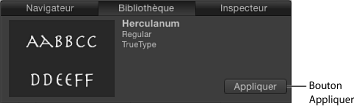
Le texte est modifié selon la police sélectionnée.
Navigation dans la liste de polices
Pour retrouver une police par son nom dans la pile de polices, saisissez les premières lettres de son nom.
Cliquez sur un nom de police ou une vignette dans la pile de polices.
Tapez rapidement les deux premières lettres du nom de la police.
La police que vous recherchez est mise en surbrillance dans la pile.
Remarque : si vous ne tapez pas rapidement la deuxième lettre du nom de la police, la sélection est réinitialisée et passe à la police dont le nom commence par la deuxième lettre tapée.
Déplacez vers le haut ou vers le bas la barre de défilement située du côté droit de la pile pour parcourir les polices.
Astuce : vous pouvez aussi rechercher une police spécifique en cliquant sur l’icône de loupe située en bas de la bibliothèque, puis en saisissant le nom de la police dans le champ de recherche. Seules les polices contenant le terme de la recherche sont affichées dans la pile de polices.